06/ 11
セルにふりがなを表示(Excel)
名前を管理するときはふりがなを一緒に管理するのは当然
人の名前というのはわからないもので、特に日本では名前を決める際に、漢字の読みを自由にできるために、なんと読んでいいのかわからない名前が存在します。それも個性ですからすてきなことなのですが、そのために名簿とかには必ずと言っていいほどふりがな覧があります。私の知人で変わった読み方をする名前だったために年金が消えてしまっていて調査してもらったという人がいました。年金はふりがなを管理していなかったんでしょうね。
今回と次回はこの大切なふりがなについてちょっとした小技をお伝えします。まずは特別にふりがな用のセルを用意しなくても氏名のセルにふりがなを表示する方法です。これをセルに指定しておけば、あらゆる漢字にふりがなのルビをつけることができます。便利でしょ。
セルにルビを振る(ふりがなをつける)
もともとExcelはふりがなの情報を持っているようで、それを単に表示させればいいだけなんですね。ふりがなはセルにデータを入力した際に一緒に読みも保存されています。
最初にふりがなを表示したいセルを選択し、『ホーム』タブにある、『フォント』グループの『ふりがなの表示/非表示』ボタンをクリックします。『亜』の上に『ア』と書かれたアイコンです。
開いたメニューから一番上の『ふりがなの表示』をクリックするとふりがなが表示されます。デフォルトでは全角のカタカナで表示されます。
セルを選択し、右クリックで表示されるメニュー(コンテキストメニューと言います)からも『ふりがなの表示』を選ぶことができます。
日本の法律では人名漢字の読みは自由に設定できるので、パソコンの想定外の読み方の場合もあります。そんな時はふりがなを編集します。さきほどの『ふりがなの表示/非表示』ボタンの2番目の『ふりがなの編集』をクリックするとふりがなの編集モードに入ります。
ふりがな部分をダブルクリックしても同様に編集モードに入ることができるので、この方が簡単かもしれません。
ふりがなの設定からフォントやサイズ、配置などを変更できます。
フォントタブではふりがなのフォント、色、サイズなどを変更できます。読みやすいサイズに変えるといいですね。
Excel2003以前では
Excel2003以前ではリボンがありませんから、上のメニューで『書式』→『ふりがな』→『表示/非表示』と進んでください。あとはほとんど同じです。

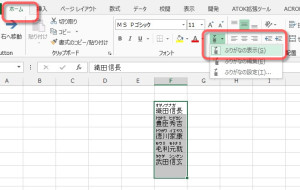
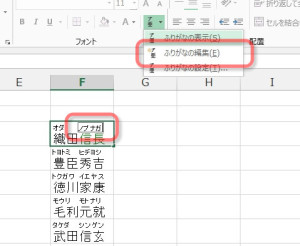
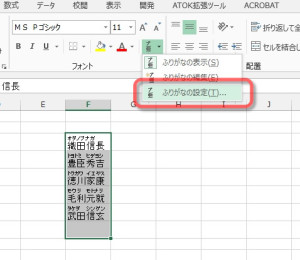
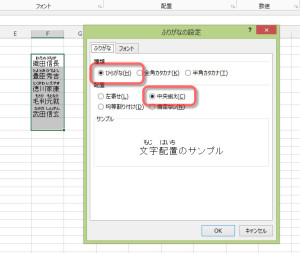
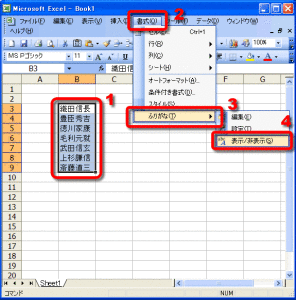
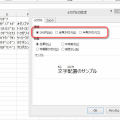
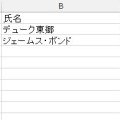
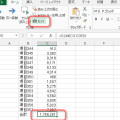
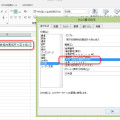




コメントを残す